1.3 使用許可設定 許可設定
您可以在「工具」功能表中找到「許可設定」,而且只有「管理服務」的主要管理員,和/或已由該管理員授予「許可」存取的管理員可以存取。當執行「獨立」管理主控台時,無法使用此控制。
許可設定可定義哪些使用者或使用者群組可存取「管理主控台」、「管理許可」或「發行至」設定。
在「管理伺服器」安裝期間,將管理員或資源使用者的「資源帳戶」名稱輸入組態表格中 (請參閱《ZENworks Endpoint Security Management 安裝指南》)。一旦測試已成功執行並儲存使用者資訊之後,系統會將所有的許可自動授予該使用者。
在安裝「管理主控台」後,資源使用者是唯一具有完整許可的使用者,不過系統會將「管理主控台」的存取權授予領域中的所有使用者群組。針對不需要存取權的群組或使用者,資源使用者可移除其存取權。資源使用者可針對指定的使用者設定其他許可。
當「管理主控台」啟動時,系統會從「許可」表格取回許可。這些許可會告訴主控台,該使用者是否有權限可以登入主控台、建立或刪除規則、變更許可設定,以及他們是否可發行規則及允許他們將之發行給誰。
所提供的存取設定包括:
-
管理主控台存取: 使用者可檢視規則和元件,並編輯現有的規則。僅獲得此權限的使用者將不得新增或刪除規則;且無法使用發行和許可選項。
-
發行規則: 使用者只能將規則發行給指定的使用者或群組。
-
變更許可: 使用者可存取和變更已定義之其他使用者的許可設定,並將許可授予新的使用者。
-
建立規則: 使用者可在管理主控台中建立新規則。
-
刪除規則: 使用者可刪除管理主控台中的任何規則。
附註:基於安全性目的,建議您只將「變更許可」和「刪除規則」許可授予資源使用者或少數的管理員。
1.3.1 管理許可
若要設定管理許可:
-
按一下「」>「」。
與此領域相關聯的群組即會顯示。
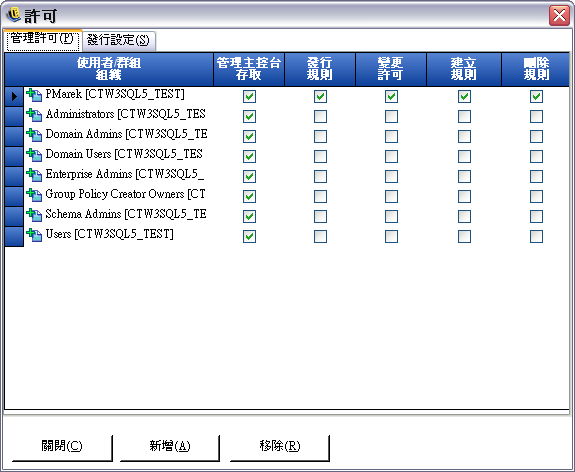
附註:雖然所有群組都將無法執行規則任務,但依照預設值都會授予「管理主控台」的存取權。您可以藉由取消勾選許可來移除對於主控台的存取權。
-
若要將使用者或群組載入此清單:
-
按一下畫面底端的「」按鈕。
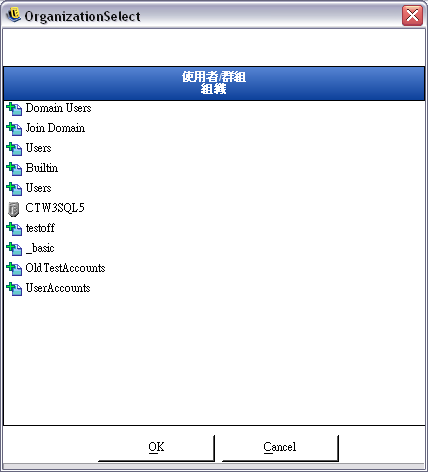
-
從清單中選取適當的使用者或群組。若要選取多位使用者,可按住 CTRL 鍵個別選取,或者先選取第一個選項,然後按住 SHIFT 鍵,接著選取最後一個選項,即可選取一系列的使用者。
-
在選取所有使用者或群組之後,按一下「」按鈕。
-
-
將任何 (或全部) 許可指定給可用的使用者或群組。
若要移除選取的使用者或群組,請將名稱反白後按一下「」。選取的名稱將移回組織表中。
1.3.2 發行至設定
已勾選「 」的使用者或群組必須指定要發行的使用者或群組。
若要設定「發行至」設定:
-
按一下「」索引標籤。
-
從下拉式清單選取已授予「發行」許可的使用者或群組。
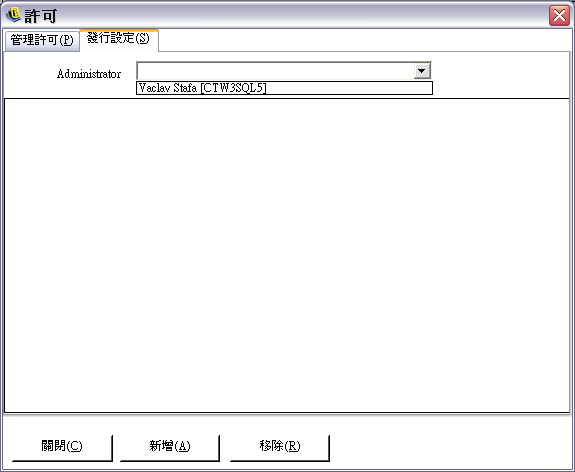
-
將使用者或群組指定給此使用者/群組:
-
按一下畫面底端的「」按鈕將,以顯示組織表。
-
從清單中選取適當的使用者或群組。您可以使用 Ctrl 和 Shift 鍵選取多個使用者。
-
在選取所有的使用者或群組時,請按一下「」按鈕將使用者和群組新增至所選名稱的發行清單。
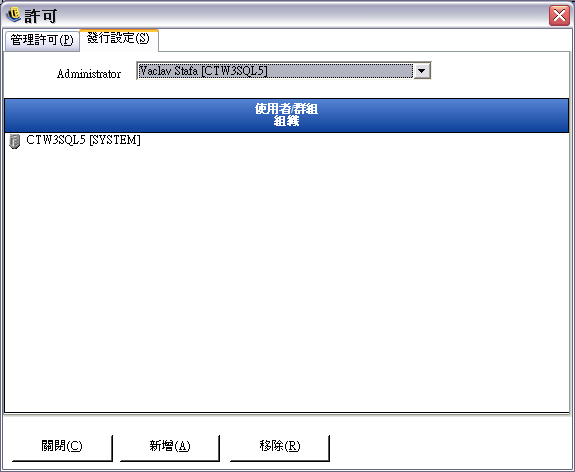
系統會立即執行許可設定。
-
-
若要移除選取的使用者/群組,請選取清單中的名稱,然後按一下「」。
-
按一下「」以接受這些變更並回到編輯器。
選取的名稱將移回組織表中。
當新增新的目錄服務時 (請參閱 驗證目錄),輸入的「資源帳戶」將獲得完整的許可設定,如以上所述。